تعريفات USB لهواتف اندرويد أصبحت شئ ضروري للتحميل والتثبيت على جهازك المكتبي وذلك حتى يستطيع مع هاتفك عبر كابل USB. هذه التعريفات تساعدنا على توصيل الهاتف بالكمبيوتر وتنفيذ مختلف المهام مثل نقل المحتويات من وإلى ذاكرة الهاتف، مزامنة ملفات الهاتف مع الكمبيوتر، إستخدام أدوات مختلفة مثل برنامج Odin (لتنصيب رومات سامسونج الرسمية)، أدوات أخرى مثل MediaTek Flash Tool, Sony Flash Tool بالإضافة إلى Mi Flash Tool وأيضًا LG Flash Tool (وتستخدم جميعها لنفس الغرض وهو تفليش الرومات الرسمية أيضًا). جميع مُصنعي الهواتف الذكية “تقريبًا” يقوموا بتوفير تعريفات USB لهواتفهم.
تعريفات USB Drivers لهواتف اندرويد
يجب أن تعلم أيضًا عزيزي القارئ أن تعريفات Android USB المرفقة بالأسفل داعمةً تقريبًا لجميع إصدارات الشركة. بمعنى، في حالة أنك تبحث عن تعريفات USB لهاتف Galaxy Note 9 مثلا، إذًا هي نفس التعريفات التي ستحتاج لهاتف Galaxy S9 أو حتى هاتف Galaxy S7 Edge، وكذلك جميع الشركات بمختلف أجهزتها الذكية. أما في حالة أن جهازك المكتبي لم يتعرف على الهاتف حتى بعد تحميل وتثبيت التعريفات الخاصة به، ستحتاج إذًا إلى التوجه إلى صفحة الهاتف الرسمية لتحميل تعريفات USB المناسبة له، وسنقوم بإرشادك حول كيفية فعل ذلك بالأسفل.
أجهزة Motorola
- أحدث تعريفات هواتف موتورولا | (لنظام Windows & Mac)
أجهزة Google Pixel, Nexus
- تحميل أدوات Minimal ADB Fastboot | رابط آخر
- تحميل تعريفات هواتف جوجل
- تحميل Universal Naked Driver 0.73 (داعمة لهواتف Nexus 5, 4, 7, 10 بالإضافة إلى S)
يُمكنك أيضًا تحميل وتثبيت تعريفات Google USB Drivers على جهازك المكتبي بواسطة: Android SDK Manager
أجهزة Samsung
- تحميل Odin Tool (جميع الإصدارات)
- تحميل أحدث إصدار من برنامج Samsung KIES وكذلك SmartSwitch | (لنظام Windows & Mac)
- تحميل أحدث إصدار من تعريفات هواتف سامسونج بنظام اندرويد
- تحميل Samsung USB Drivers v1.5.51.0
- تحميل تعريفات Samsung ADB Interface v2.9.510.0
في حالة أنه لم يعمل معك أي من التعريفات السابقة بشكل صحيح (وهذا أمر مُستبعد)، قم بفعل التالي:
- توجه إلى صفحة Samsung Mobile الرسمية.
- قم بكتابة إسم وإصدار هاتفك في مربع البحث.
- قم باختيار هاتفك ثم قم بالضغط على زر دعم أو Support.
- الآن ستحصل على رابط تحميل تعريفات USB مخصص لهاتفك.
- قم بتحميل التعريفات وتثبيتها على الكمبيوتر.
أجهزة OnePlus
- أحدث تعريفات هواتف ون بلس (من هاتف OnePlus 6) | رابط آخر | (لنظام Windows & Mac)
أجهزة HTC
- تحميل برنامج HTC Sync Manager
- تحميل تعريفات HTC Driver v4.2.0.001
- تحميل تعريفات HTC BMP v1.0.5375 | لمعمارية 32-بت | لمعمارية 64-بت
في حالة أنه لم يعمل معك أي من التعريفات السابقة بشكل صحيح (وهذا أمر مُستبعد)، قم بفعل التالي:
- توجه إلى صفحة HTC الرسمية.
- قم بكتابة إسم وإصدار هاتفك في مربع البحث.
- قم باختيار هاتفك ثم قم بالضغط على زر دعم أو Support.
- في صفحة الدعم، توجه إلى قسم التحميلات أو Downloads.
- هنا ستحصل على رابط تحميل أداة HTC Sync مخصصة لهاتفك فقط.
- بعد أن ينتهي التحميل، قم ببدأ عملية تثبيت التعريفات. ستحتاج فقط إلى تثبيت تعريفات USB وليس الأداة بالكامل.
أجهزة Sony
- تحميل أحدث تعريفات هواتف Sony Xperia من الصفحة الرسمية.
- تحميل برنامج Sony PC Companion.
- تحميل برنامج Sony Bridge | لأنظمة Mac.
- تحميل أداة Sony Flash Tool.
أجهزة LG
- تحميل أحدث إصدار من تعريفات هواتف LG
- تحميل تعريفات هواتف LG إصدارات Verizon
- تحميل أداة LG Flash Tool
في حالة أنه لم يعمل معك أي من التعريفات السابقة بشكل صحيح (وهذا أمر مُستبعد)، قم بفعل التالي:
- توجه إلى صفحة LG Electronics الرسمية.
- قم بكتابة إسم وإصدار هاتفك في مربع البحث.
- قم باختيار هاتفك ثم قم بالضغط على زر دعم أو Support.
- في صفحة الدعم، توجه إلى قسم التحميلات أو Downloads.
- الآن قم بتحميل التعريفات ثم قم بتثبيتها على الكمبيوتر.
أجهزة Dell
- تحميل تعريفات USB لأجهزة Dell الذكية (هواتف، تابلت).
توجه إلى الرابط السابق، ثم قم باختيار هاتفك الاندرويد أو التابلت وذلك لتحميل الإصدار المخصص لهاتفك.
أجهزة Intel
أجهزة ZTE
أجهزة ASUS
أجهزة Huawei/Honor
- تحميل تعريفات USB لهواتف هواوي/هونور
- تحميل أداة Huawei HiSuite (تتضمن التعريفات)
أجهزة Acer
أجهزة Sharp
أجهزة Xiaomi/Redmi
- تحميل تعريفات هواتف شاومي.
- تحميل أداة Mi Phone Manager.
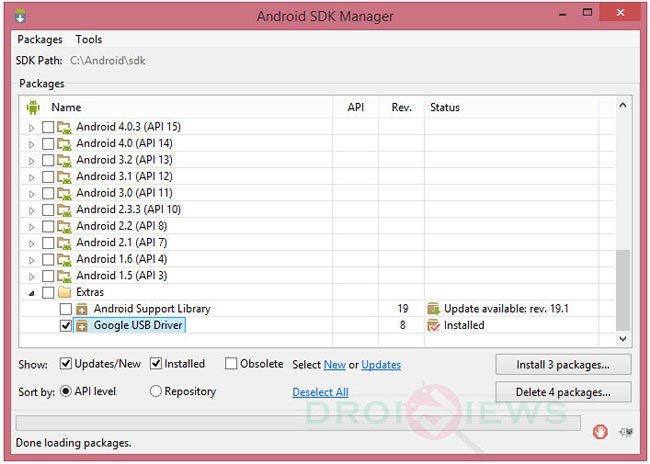

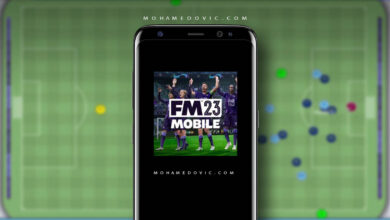
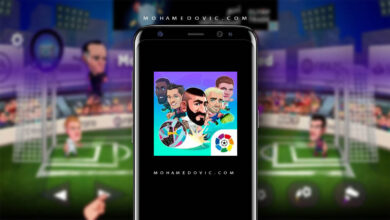

لدي جهاز انفنيكس x510 لا يتعرف مع الكومبيوتر ……. ياريت تساعدوني ولكم الشكر… تحية لفريق العمل
شكرن